
それでも Androidは最も広く使用されているモバイルオペレーティングシステムです 地球の(スマートフォンやタブレットのXNUMX台のうちXNUMX台以上に存在します)、そしてそれは最初から多くの人がすでに楽しんでいる現在のバージョンまで非常に驚くべき方法で進化しましたが、真実は特にAndroidデバイスをコンピューターに接続しようとすると、まだバグがあります(そして、人生で絶対に完璧なものはないので、まだあります)。
時があります コンピューターがモバイルを検出しない 私たちが接続したこと。 これの理由と要因は、私たちにとってより複雑に見えるものから、本当にばかげたもの、ドライブの障害、ハードウェアのエラー、アクティブ化していないオプションまで、さまざまです...しかし、さまざまな理由で、どのタスクに応じて、電話をコンピューターに接続する必要があります。その試みで心を失わないようにするために、今日はレビューを試みます。 私のPCがモバイルを認識しない主な原因とその考えられる解決策。 あなたは準備ができています?
ハードウェアを見てみましょう
通常、最も一般的な原因のXNUMXつであるものから始めましょう。 ハードウェアの問題。 非常に「苦しんでいる」デバイスや、すでに数年前で少なくとも技術的に古いデバイスを見つけた場合、これはかなり一般的な問題です。 ハードウェアの問題について話すときは、携帯電話自体だけでなく、コネクタ、さらには接続ケーブルの両方を指します。

解決策は単純で、そのハードウェアのテストを経ています。 Androidフォンが正しく機能していることを確認してください、端子コネクタが破損していないことを確認してください。 ケーブルが正常に機能することを確認します そして電力は電話に届きます…時々解決策は別のケーブルを試すのと同じくらい簡単かもしれません。
ドライバー、あなたが恐れているもの
そして、ハードウェアの問題は最も一般的な原因のXNUMXつですが、間違いなく コンピューターがモバイルを検出しない場合、ドライバーの問題が問題になります。 くそードライバー!
ドライバーはコントローラーです。つまり、Androidスマートフォンをコンピューターに接続すると、ドライバーがそれを検出し、PCからPCに音楽を転送するなど、意図したとおりに実行できるようにします。電話。 また、おかげで ドライバー ROMを変更してAndroidの新しいバージョンをテストすることもできるため、これはホームユーザーと開発者の両方を対象とする非常に重要な側面です。
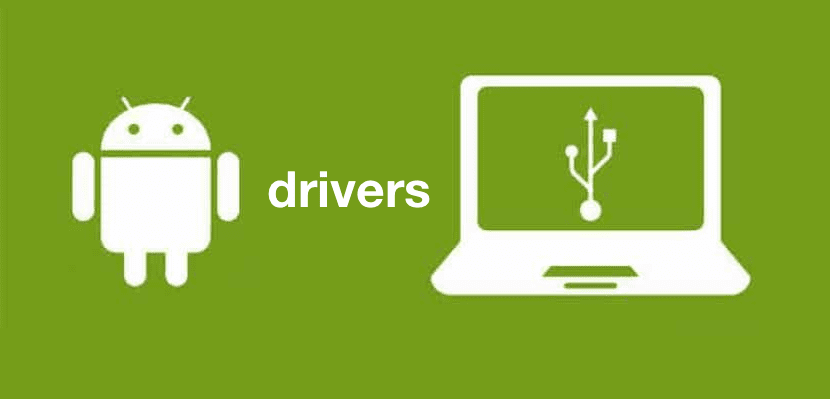
私のPCがモバイルを認識しない場合、それはおそらく 必要なドライバーがありません これを行うには、コンピュータにインストールします。ただし、特定の「完全性の低い」電話の場合は、追加のソフトウェアは必要ありません。 サムスンや同様の関連性を持つ他のブランドについて話すとき、状況は変わります。
これらの場合、真実はあなたも問題を抱えてはならないということです。 必要なソフトウェアのインストールを担当するのは同じ電話です PCに接続すると、最初に学んだように、完璧なものはないので失敗する可能性があります。 コンピューターが携帯電話を検出しない場合は、Googleで正確な電話モデルのドライバーを検索するだけで、ドライバーをすばやく見つけてインストールできます。 例えば、 サムスンのドライバー ここにあります。
カスタムROMをインストールしてテストする場合、またはデバイスをルート化する場合は、開発者プログラミングソフトウェアをインストールします。 Androidのメーカー またはプログラム 15秒のADBインストーラー 必要なすべてのドライバーをダウンロードできます。
また、ドライバーについて言えば、コンピューターから次のことを試すこともできます。
- [マイコンピュータ]に移動し、右クリックしてプロパティを選択します。
- 表示されるメニューでハードウェアをクリックします
- [デバイスマネージャー]をクリックします。
- リストが表示されたら、ユニバーサルシリアルバス(BUS)コントローラーを選択します
- 次に、右クリックして「拡張ホストコントローラー」オプションを有効にします
無効になっている場合。
常に正しい方法
物事を行う正しい方法は常にあるとよく言われますが、そうでなければどうすればよいでしょうか。 Androidをコンピューターに接続するときは、Androidが正しいモードになっている必要があります それがそれを検出し、私たちがそれを使って操作できるようにするために、冗長性の価値があります。

AndroidスマートフォンをPCに接続する場合、XNUMXつのモードが考えられるため、適切なモードを選択する必要があります。
- ファイルを転送する。 それが示すように、それはあなたがあなたのモバイルデバイス上のファイルにアクセスするためのコンピュータ許可を与えるのであなたがあなたのAndroidからPCにファイルを転送することができる方法です。
- このデバイスを充電する それはあなたがあなたの携帯電話を生命とエネルギーで満たすことを可能にするだけです、しかしあなたはどんなタイプのファイルも管理することができません。
- 写真の転送(PTP)は、写真だけを管理できるモードです。
そしてもちろん忘れないでください 「開発オプション」セクションの「USBデバッグ」オプションを確認してください。 まあ、場合によっては、それがコンピュータがモバイルを検出しない理由である可能性があります。
このオプションが見つからない場合は、次の手順を実行します。[設定]→[デバイスについて]に移動し、[ビルド番号]を数回押します。 このようにして、「開発オプション」が有効になります。
ばかげているようですが...
おそらく、私たちが言及したもの以外のチェックを実行する前に、あなたはすべきです 携帯電話を再起動してみてください。 私はそれが単純な解決策のように思え、あまりにも再発していることを知っています。 専門の技術者の言うことを聞いても、「勉強したことはありますか?」と考えることができました。 しかし現実はそれです ターミナルを何度も再起動することが解決策であることに驚かれることでしょう 私のPCがモバイルを認識しないとき、そして発生する可能性のある他の多くのエラーでも。 覚えておいてください:「時間内に再起動すると、あなたの携帯電話からナンセンスが取り除かれます」? これを行うには、オプションが画面に表示されるまで電源/スリープボタンを押し続けます。 それを選択して待ちます。

完全な復元
抜本的な対策が必要な場合もあります。 上記のいずれも機能していなくても、AndroidモバイルがPCに接続されない場合は、次のようにする必要があります。 スマートフォンを復元するつまり、最初に箱から取り出した日のように、すべてのコンテンツ(画像、ビデオ、アプリケーション、連絡先など)を完全に消去し、ゼロのままにします。

時々、この「残忍な」対策が唯一の解決策であり、特に、多くの用途があり、問題を内部に引きずり込む古いデバイスに関してはそうです。 おそらく、復元を実行することで、私の携帯電話がPCに接続されない障害が修正されるだけでなく、より流動的に動作し、より多くの空きストレージスペースがあることに気付くでしょう。
もちろん、復元する前に、 すべてのデータとファイルのバックアップを作成することを忘れないでください.
再起動から復元まで、この投稿で提案されているソリューションのいずれかが、コンピューターがAndroidスマートフォンを認識できない場合に役立つことを願っています。 そうでない場合でも、端末を更新する時期が来たかどうかを検討する必要があります。
